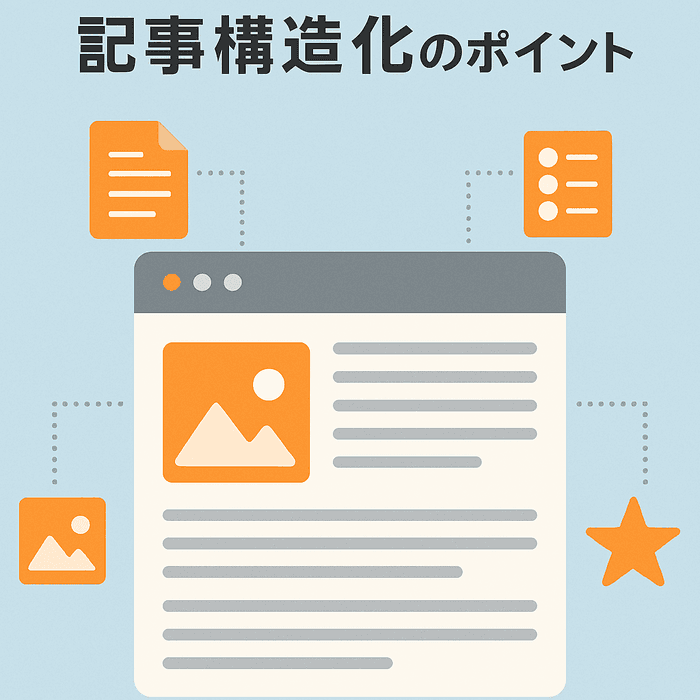マニュアル(使い方)
マニュアル(使い方)
ビヨンドウェブの使い方のご紹介
効果的な記事の構造化の基本を解説します。 ターゲットユーザー/検索エンジン(SEO)/生成AI 等、総合的な視点で重要なポイントを押さえておきましょう。これらはビヨンドウェブ利用時に限らず他のプラットフォームでも基本的なことは共通していますので、しっかり身につけましょう。
ビヨンドウェブ管理画面の「データ連携」機能は、アイテム・カテゴリ・サブカテゴリ・ブランドといったマスターデータをCSVファイルで一括登録・更新・ダウンロードできる強力なツールです。 管理者は手動操作を最小限に抑え、効率的にデータを管理できます。 堅牢な入力チェックにより、安全で使いやすい設計を実現しています。
外部連携ID更新とは 自社の在庫管理システムや他社のECサイトなど、別システムで管理している「ID(外部連携ID)」をキーにして更新する方法です。 内部IDを意識せず、外部IDだけを使って「CSVダウンロード→編集→アップロード」で内容を更新できます。 簡単4ステップ ①データ種別(商品/カテゴリ/サブカテゴリ/ブランド)を選択 ②CSVテンプレートのダウンロード ③CSVテンプレートを編集 ④CSVをアップロード、まとめて更新 ステップ1 データ種別(商品/カテゴリ/サブカテゴリ/ブランド)を選択 以下の4種類いずれかを選んで処理を進めます。 例えば「カテゴリ」を選ぶと、新規登録と既存データ更新のアクションカードが用意されています。 「外部連携ID更新」ボタンをクリックしてください。 ステップ2 CSVテンプレートのダウンロード 画面上部の にあるボタンから テンプレートを取得します。 ステップ3 CSVテンプレートを編集 「category_external_id_update_template.csv」がダウンロードされます。Excel等でCSVを編集してください。 編集例 ステップ4 CSVをアップロード、まとめて更新 「CSVを選択」ボタンを押して先ほどのCSVをアップロードします。 ✅CSVデータに問題がない場合 プレビュー下部の確認ダイアログで「はい」を押すと、登録が行われます。 ▼差分チェック結果は、展開することで変更箇所を確認できます。 ✅正常に登録完了 これでカテゴリの外部連携ID更新は完了です。 カテゴリが正しく更新されました。 データにエラーがあった場合 CSVアップロード後に、チェックは複数回行われます。 各チェックでエラー内容が表示されますので、該当箇所を修正後、再度CSVをアップロードしてください。 ❌ヘッダーにエラーがあった場合 ❌CSVにエラーがあった場合 ❌既存データとの競合があった場合 END
ビヨンドウェブ管理画面の「データ連携」機能は、アイテム・カテゴリ・サブカテゴリ・ブランドといったマスターデータをCSVファイルで一括登録・更新・ダウンロードできる強力なツールです。 管理者は手動操作を最小限に抑え、効率的にデータを管理できます。 堅牢な入力チェックにより、安全で使いやすい設計を実現しています。
新規作成とは まだ登録されていない商品/カテゴリ/サブカテゴリ/ブランドをまとめて追加するときに使います。 テンプレートCSVをダウンロードして必要な列を入力し、アップロードするだけで一括登録できます。 簡単4ステップ ①データ種別(商品/カテゴリ/サブカテゴリ/ブランド)を選択 ②CSVテンプレートのダウンロード ③CSVテンプレートを編集 ④CSVをアップロード、まとめて追加 ステップ1 データ種別(商品/カテゴリ/サブカテゴリ/ブランド)を選択 以下の4種類いずれかを選んで処理を進めます。 例えば「カテゴリ」を選ぶと、新規登録と既存データ更新のアクションカードが用意されています。 「新規追加」ボタンをクリックしてください。 ステップ2 CSVテンプレートのダウンロード 画面上部の にあるボタンから テンプレートを取得します。 ステップ3 CSVテンプレートを編集 「category_template.csv」がダウンロードされます。Excel等でCSVを編集してください。 記載例 ステップ4 CSVをアップロード、マスターデータをまとめて追加 「CSVを選択」ボタンを押して先ほどのCSVをアップロードします。 ✅CSVデータに問題がない場合 プレビュー下部の確認ダイアログで「はい」を押すと、登録が行われます。 ✅正常に登録完了 これでカテゴリの新規作成は完了です。 新規カテゴリが正しく追加されました。 データにエラーがあった場合 CSVアップロード後に、チェックは複数回行われます。 各チェックでエラー内容が表示されますので、該当箇所を修正後、再度CSVをアップロードしてください。 ❌ヘッダーにエラーがあった場合 ❌CSVにエラーがあった場合 ❌既存データとの競合があった場合 END
ビヨンドウェブ管理画面の「データ連携」機能は、アイテム・カテゴリ・サブカテゴリ・ブランドといったマスターデータをCSVファイルで一括登録・更新・ダウンロードできる強力なツールです。 管理者は手動操作を最小限に抑え、効率的にデータを管理できます。 堅牢な入力チェックにより、安全で使いやすい設計を実現しています。
通常更新とは 管理画面が発行している内部ID(商品IDなど)が分かっている場合に、そのIDを使って既存データを更新します。 最新のCSVをダウンロードし、修正したい行だけ書き換えて再アップロードすると、指定したIDのレコードだけが更新されます。 簡単4ステップ ①データ種別(商品/カテゴリ/サブカテゴリ/ブランド)を選択 ②CSVデータのダウンロード ③CSVデータを編集 ④CSVをアップロード、まとめて更新 ステップ1 データ種別(商品/カテゴリ/サブカテゴリ/ブランド)を選択 以下の4種類いずれかを選んで処理を進めます。 例えば「カテゴリ」を選ぶと、新規登録と既存データ更新のアクションカードが用意されています。 「外部連携ID更新」ボタンをクリックしてください。 ステップ2 CSVデータのダウンロード キーワード検索で絞り込みます。 更新に不要な項目は「項目選択」にて絞り込むことが可能です。 出力したい行を選択し「CSVダウンロード」ボタンを押すと、絞り込まれたCSVデータをダウンロードできます。 ステップ3 CSVデータを編集 「category_external_id_update_template.csv」がダウンロードされます。Excel等でCSVを編集してください。 編集例 ステップ4 CSVをアップロード、まとめて更新 「CSVを選択」ボタンを押して先ほどのCSVをアップロードします。 ✅CSVデータに問題がない場合 プレビュー下部の確認ダイアログで「はい」を押すと、登録が行われます。 ▼差分チェック結果は、展開することで変更箇所を確認できます。 ✅正常に登録完了 これでカテゴリの外部連携ID更新は完了です。 カテゴリが正しく更新されました。 データにエラーがあった場合 CSVアップロード後に、チェックは複数回行われます。 各チェックでエラー内容が表示されますので、該当箇所を修正後、再度CSVをアップロードしてください。 ❌ヘッダーにエラーがあった場合 ❌CSVにエラーがあった場合 ❌既存データとの競合があった場合 END
ビヨンドウェブではカテゴリグループ・カテゴリ・サブカテゴリの3階層で商品・記事などのコンテンツを分類できます。ただし、【カテゴリグループ】と【カテゴリ・サブカテゴリ】では設定方法や働きが異なります。本記事ではECサイトのカテゴリ設計を行う上で知っておくべきビヨンドウェブの仕様を解説します。
カテゴリは3階層 ビヨンドウェブでは、商品や記事コンテンツは3つの階層に分けてカテゴリ管理ができます。 階層はカテゴリグループ・カテゴリ・サブカテゴリの3つです。 1つの商品は、1つのカテゴリにだけ所属 商品は複数のカテゴリにまたがることはできず、必ず1つのカテゴリに属します。 ※ 自由に商品をまとめたい場合は、タグ機能を利用できます。 まずはカテゴリ・サブカテゴリ ビヨンドウェブでは カテゴリグループ は、複数の カテゴリ をまとめるための入れ物です。商品を登録するときに必ず必要なのはカテゴリであり、カテゴリグループは必須ではありません。 カテゴリ・サブカテゴリは商品ページのURLを構成します 例えば、 携帯電話 というカテゴリ、 iPhone という商品を登録した場合、この商品のウェブページURLは https://yourdomain.com/携帯電話/iPhone と決定されます。 サブカテゴリもURLに含まれますので、 携帯電話 というカテゴリ、 スマートフォン というサブカテゴリ、 iPhone という商品を登録した場合、ウェブページURLは https://yourdomain.com/携帯電話/スマートフォン/iPhone になります。 このように、カテゴリとサブカテゴリは商品のページURLを構成する要素になりますので、正しく設計することが重要です。 また、https://yourdomain.com/携帯電話 のようなカテゴリURLではその配下に属する商品一覧が自動的に表示されます。 カテゴリグループについて ビヨンドウェブにおけるカテゴリグループは、カテゴリやサブカテゴリとは異なる考え方です。カテゴリグループは、複数のカテゴリをひとまとめにするための容器であり、カテゴリは複数のカテゴリグループに入ることができます。 これらは カテゴリグループ / カテゴリ / サブカテゴリ という階層ですが、カテゴリグループはカテゴリ・サブカテゴリとは仕様が異なります。 カテゴリグループは商品ページURLに含まれません。 カテゴリグループ自身のページではカテゴリとサブカテゴリの一覧が表示され、商品一覧は表示されません。 カテゴリは複数のカテゴリグループに入れます。対象的にサブカテゴリは一つのカテゴリにしかはいれません。 比較表 特性 カテゴリグループ カテゴリ サブカテゴリ URL含有 含まれない 含まれる 含まれる ページ内表示内容 カテゴリ・サブカテゴリ一覧 商品一覧・サブカテゴリ一覧 商品一覧 所属可能性 - 複数のカテゴリグループに所属可能 一つのカテゴリにのみ所属 商品登録に必須 必須ではない 必須 必須ではない 階層設計のヒント 1. 基本は「カテゴリ・サブカテゴリ」で設計 商品を登録する際に必須となるのは「カテゴリ」です。 必要に応じてサブカテゴリを使い、粒度を細かくします。 例:カテゴリ「携帯電話」→ サブカテゴリ「スマートフォン」→ 商品「iPhone」 👉 最小単位はカテゴリと覚えておくと迷いません。 2. URL構造を意識する カテゴリとサブカテゴリは 商品ページのURLに反映されます。 URLはSEOにも影響するため、わかりやすく・一貫性のある命名が重要です。 例: https://yourdomain.com/携帯電話/iPhone https://yourdomain.com/携帯電話/スマートフォン/iPhone 👉 カテゴリ設計=URL設計と考えるとよいです。 3. カテゴリグループは「整理用の器」 カテゴリグループは、複数のカテゴリをまとめるための「器」です。 商品URLには含まれず、商品登録にも必須ではありません。 ただし、トップページからの導線やカテゴリの集合を俯瞰したいときに便利です。 👉 メニューでの表示や運営視点で使い、ユーザー向け導線として切り分けましょう。 4. 所属ルールを守る 1商品は1つのカテゴリにしか属せません。 複数カテゴリにまたがる登録は不可。 自由度の高い商品グループを作りたいときは、タグ機能を活用します。 👉 「分類=カテゴリ」「横断的なまとめ=タグ」と使い分けるのがポイントです。 操作方法 カテゴリの登録 サイドバーから商品・記事 > カテゴリを選択 カテゴリを追加 ボタンで新規カテゴリを登録します。 公開設定 【重要】 最上部にある非公開のアイコン表示はこのカテゴリがユーザーページでは表示されないことを示しています。ユーザーページ(ショップページ)で表示するカテゴリの場合は同アイコンをクリックして「公開中」に変更してください。 カテゴリタイトル これはカテゴリページのページタイトルです。SEOの観点から非常に重要です。 カテゴリ名 これはカテゴリメニューやパンくずリストに表示されるカテゴリ名です。シンプルでわかりやすい名前にしましょう。 カテゴリURL カテゴリページ自身のURL、商品URLの一部になります。SEOの観点から重要です。 カテゴリの説明 カテゴリページの商品一覧表示部の上位にこの説明が表示されます。 表示優先順 カテゴリが一覧表示されるUI上での並び順を設定できます。ビヨンドウェブではカテゴリや商品の並べ替えはAIが自動で行ってくれますのですべてのカテゴリに順位をつける必要はありません。特定のカテゴリを上位にピン止したいや表示順位を落としたい場合に活用して下しさい。数値が大きいほど上位に常時されます。標準値は0です。正の値なら、最初に、マイナス値を設定すると最後に表示されます。 カテゴリの画像 カテゴリのアイコン・シンボル画像です。アイコンなどに適した画像を選定しましょう。 登録できる画像は1枚のみです。 このようにカテゴリを作成すれば、それらに関連するページが自動で生成されます。 ※ もっと自由に「カテゴリページをカスタマイズしたい」というご要望に答えて、AIデザインカスタマイズ機能を現在開発中です。 サブカテゴリの登録 サイドバーから商品・記事 > サブカテゴリを選択 サブカテゴリを追加 ボタンで新規カテゴリを登録します。 まずカテゴリを選択して、サブカテゴリを登録してください。カテゴリ選択以外の項目はカテゴリ作成時と同じです。※ 現在、サブカテゴリに画像は登録することができませんが、変更可能です。 カテゴリグループの登録 サイドバーから商品・記事 > カテゴリグループを選択 執筆中...